A Snapchat nem tudott frissíteni problémája javítása
A Snapchat(Snapchat) szórakoztató módja annak, hogy kapcsolatban maradjon barátaival és családjával, és ha nem működik, kimaradhat a körből. Bármely alkalmazás használata során biztosan találkozott több hibával. A Snapchat(Snapchat) egyik ilyen hibája a „ Nem(Could) sikerült frissíteni ” hiba, amellyel gyakran találkozhatunk. Azokra a szerencsétlen esetekre, amikor a Snapchat ezt a hibát mutatja, összeállítottunk egy listát a javítási módokról.
A Snapchatet korábban is tapsolták rendkívül mulandó természete miatt. A kattanások eltűnnek, miután a vevő kinyitja őket. Ez egy nagyon könnyen használható alkalmazás. Előfordultak azonban olyan esetek, amikor a felhasználók hibaüzenetet kapnak, miszerint a Snapchat nem tudott frissíteni.(Snapchat Could not refresh.)
Szerencsére ez nem befolyásolja az Ön adatait. Ez egy meglehetősen gyakori hiba, amely időről időre előfordul. Ebben a bejegyzésben megvizsgálunk néhány hibaelhárítási megoldást, amelyek segíthetnek megszabadulni ettől a hibától. Ha érdekel, feltétlenül olvasd el a cikket a végéig.
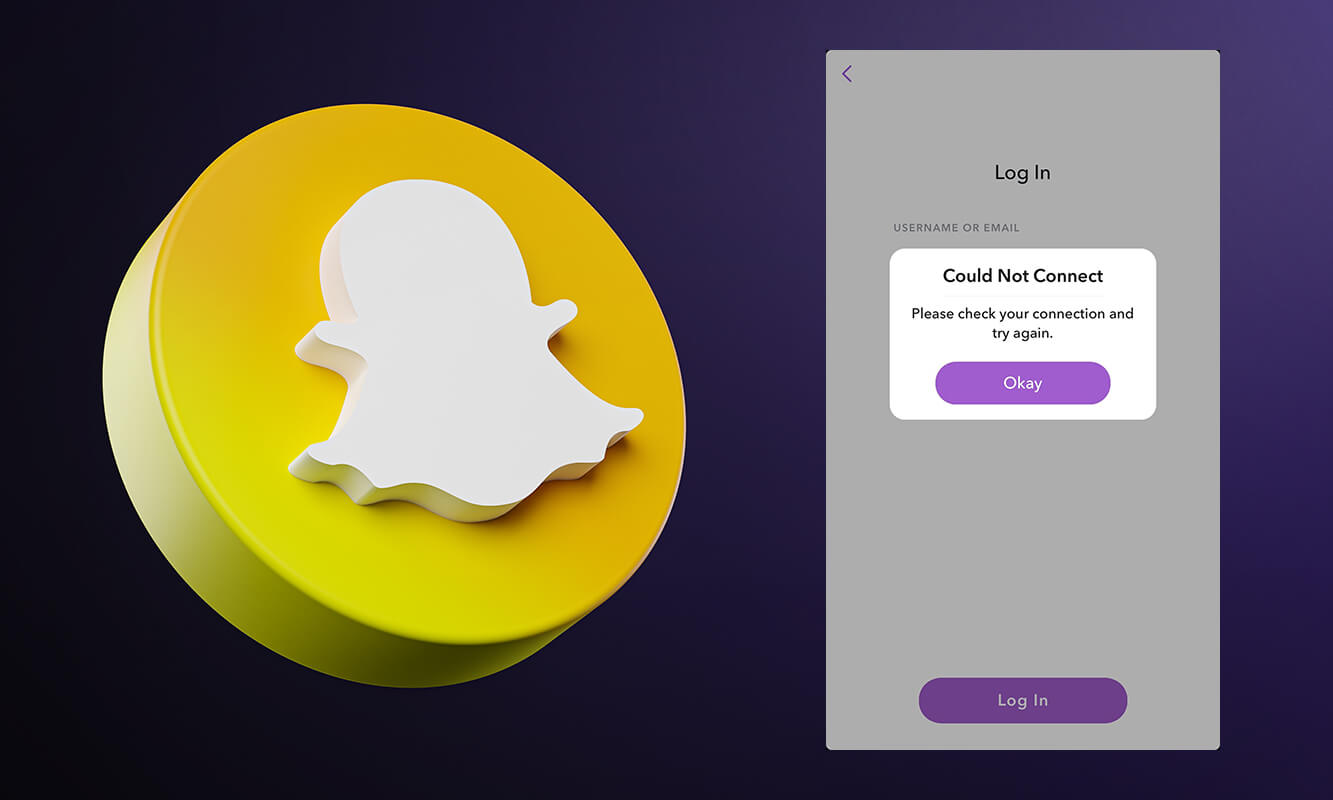
A Snapchat Could(Fix Snapchat Could) Not Refresh problémájának javítása
Miért jelenik meg a Snapchat(Snapchat Could) nem sikerült frissíteni hiba?
A hiba előfordulásának több oka is lehet. Az okokat az alábbiakban említjük:
- Néha ez a hiba rossz internetkapcsolat eredményeként jelentkezik.
- Voltak olyan események, amikor maga az alkalmazás leállt.
- Amikor egy normál felhasználó bármit letölt, sok adat tárolódik a gyorsítótárazott memóriákban. Ha nem lehet több adatot menteni, ez a hibaüzenet jelenik meg.
- Ez a hiba akkor is előfordulhat, ha az alkalmazás régebbi verzióját használja.
- Sokszor a probléma nem az alkalmazással van, hanem a mobileszközével.
A következő szakaszokban megadott hibaelhárítási módszereket követve megállapítható, hogy mi a probléma.
6 módszer(Ways) a Snapchat(Fix Snapchat Could) nem tud csatlakozni probléma megoldására(Connect Problem)
1. módszer : Ellenőrizze az internetkapcsolatot(Internet)
Mint fentebb említettük, a leggyakoribb probléma a rossz hálózati minőség lehet. Ezért érdemes átállítani a Wi-Fi hálózatot mobil adatkapcsolatra, vagy fordítva. Ha közös WiFi útválasztót használ, akkor valószínű, hogy a sebesség csökkent. Ebben az esetben a mobiladatokhoz való csatlakozás megoldhatja a problémát. Ha az internetkapcsolat rendben van, akkor a hiba kijavításához más módszereket kell alkalmaznia.
2. módszer: Frissítse a Snapchat alkalmazást(Snapchat Application)
A hiba akkor is előfordulhat, ha az alkalmazás régebbi verzióját használja. Nyissa(Make) meg a Play Áruházat(Play Store) , és nézze meg, vannak-e elérhető frissítések. Ha megtalálja a frissítéseket, csatlakozzon az internethez, és frissítse a Snapchat alkalmazást. A folyamat befejezése után indítsa újra az alkalmazást, és próbálja meg újra a frissítést.

3. módszer: Ellenőrizze az alkalmazás működését
Néha a probléma a Snapchat végéből fakadhat. Szerverproblémák miatt maga az alkalmazás is leállhat. Egy egyszerű Google(Google) kereséssel megtudhatja egy ilyen esemény lehetőségét . Ezenkívül számos webhely található, például a Down detector , amelyek segítenek felmérni, hogy az alkalmazás leállt-e vagy sem.
Ha az alkalmazás nem működik, akkor sajnos nincs más választása. Meg kell várnia, amíg az alkalmazás elkezd önállóan működni. Mivel ez mindenkinél gyakori probléma, nincs mit tenni a probléma megoldására.
4. módszer: Törölje a Snapchat gyorsítótárat
A probléma a túlzott tárolás eredménye is lehet. Megpróbálható a Snapchat adatok törlése, amelyek a terv szerint a telefon memóriájába kerülnek. A Snapchat(Snapchat) nem tudott frissíteni problémájának kijavításához kövesse az alábbi lépéseket:
1. Nyissa meg telefonja Beállítások menüjét, és válassza az " (Settings)Alkalmazások és értesítések(Apps and notifications) " lehetőséget.

2. A most megjelenő listából válassza a Snapchat lehetőséget .

3. Ez alatt található a Gyorsítótár (Clear cache) és tárhely(and storage) törlése opció .

4. Érintse meg ezt az opciót, és próbálja meg újraindítani az alkalmazást. Az adatok törlése az egyik legegyszerűbb módja annak, hogy az alkalmazás újra működjön.
Olvassa el még: (Also Read:) Hogyan növelheti Snapchat pontszámát(How to Increase Your Snapchat Score)
5. módszer: Távolítsa(Uninstall) el és telepítse újra(Reinstall) az alkalmazást
Ha a fent említett módszerek egyike sem vált be Önnek, megpróbálhatja eltávolítani és újratelepíteni a Snapchat(uninstalling and reinstalling Snapchat) . A legtöbb esetben ez ismét segít megszüntetni a hibákat.
MEGJEGYZÉS: (NOTE:) Az(Make) alkalmazás eltávolítása előtt ne felejtse el megjegyezni bejelentkezési adatait.
6. módszer: Indítsa újra az eszközt
A hibaelhárítási megoldások listájában az utolsó módszer az eszköz újraindítása. Ha az alkalmazás lefagy, vagy bármilyen más problémát okoz, érdemes leállítani az eszközt, és újraindítani. Próbálja meg újraindítani az alkalmazást az újraindítás után, és a probléma meg fog oldódni.

A Snapchat(Snapchat) egy nagyon helyigényes alkalmazás. Bizonyára észrevette, hogy a Snapchat eltávolítása után telefonja zökkenőmentesebben működik. Ennek az az oka, hogy a Snapchat kiváló minőségű fényképek és videók formájában jeleníti meg adatait. Mint ilyen, nemcsak több helyet foglal el a lemezen, hanem több adatot is fogyaszt. Ilyenkor a frissítési hiba rendszeressé válik. A korábban említett módszerek bármelyikével gyorsan kijavíthatja az alkalmazást, és a korábbiakhoz hasonlóan használhatja.
Gyakran Ismételt Kérdések (GYIK)(Frequently Asked Questions (FAQs))
K 1. Miért jelenik meg a Nem sikerült frissítés hibaüzenet a Snapchatben?(Q 1. Why does the Could not refresh error appear on Snapchat?)
Az alkalmazáshiba előfordulásának több oka is lehet. Ezek az okok az internetkapcsolati problémáktól vagy az eszközzel kapcsolatos problémáktól terjedhetnek. A probléma megoldásához megpróbálhatja megváltoztatni a kapcsolatot, újratelepíteni az alkalmazást, vagy törölni a tárhelyet.
2. kérdés. Miért nem töltődik be a Snapchat?(Q 2. Why is Snapchat not loading?)
A Snapchat(Snapchat) betöltés hiányában a leggyakoribb probléma a memória és a tárhely lehet. Megpróbálhatja törölni a tárhelyet a beállítások menüben, és megpróbálhatja újra betölteni az alkalmazást. Az internetkapcsolat(Internet) egy másik gyakori probléma.
3. kérdés. Miért jeleníti meg a Snapchat folyamatosan a „Nem sikerült csatlakozni” hibát?(Q 3. Why does Snapchat keep prompting the ‘Could Not Connect’ error?)
Ha a Snapchat folyamatosan azt mondja, hogy nem tudott csatlakozni, akkor arra a következtetésre juthat, hogy a probléma az internetkapcsolat. Megpróbálhatja mobiladat-kapcsolatra váltani, vagy újratelepíteni a Wi-Fi- eszközt. Próbálja újraindítani az alkalmazást, és meg kell oldania a problémát.
Ajánlott:(Recommended:)
- Mit jelent a függőben a Snapchaten?(What Does Pending Mean On Snapchat?)
- Hogyan küldjünk zenét a Facebook Messengeren(How to Send Music on Facebook Messenger)
- Tudja meg, hány barátja van a Snapchaten(Find Out How Many Friends You Have On Snapchat)
- Az Instagram javítása nem engedi, hogy bárkit is kövessem(Fix Instagram won’t let me follow anyone issue)
Reméljük, hogy ez az útmutató hasznos volt, és sikerült kijavítania a Snapchat nem tudott frissíteni problémáját(fix Snapchat could not refresh problem) . Ha továbbra is kérdései vannak ezzel a cikkel kapcsolatban, nyugodtan tedd fel őket a megjegyzések részben.
Related posts
Javítsa ki a Facebook kezdőlapját, amely nem töltődik be megfelelően
Hálózati hibára váró Facebook Messenger javítása
Hogyan lehet törölni a Snapchat üzeneteket és beszélgetéseket
A Google Meetben nem található kamera kijavítása (2022)
Javítsa ki az általános PnP-monitor problémát a Windows 10 rendszeren
A 775-ös hibakód javítása a DirecTV-n
A YouTube fekete képernyővel kapcsolatos probléma megoldása [MEGOLDVA]
A Steam nem tölt le játékokat kijavítása
Hogyan készítsünk listát a Snapchatben a Streaks-hez
Javítsa ki a Korlátozott diszkordhibát
Internetes hiba javítása a PUBG mobilalkalmazásokban
MacOS Big Sur problémák megoldása (13 probléma javítva)
Emberek hozzáadása a Snapchathez (Barátok eltávolítása és blokkolása)
Javítsa ki, hogy a Star Wars Battlefront 2 nem indul el
Hogyan lehet kijavítani a Steam túl sok bejelentkezési hibáját a hálózati hibából
Javítsa ki az io.netty.channel.AbstractChannel$AnnotatedConnectException hibát a Minecraftban
Nem sikerült csatlakozni a Steam hálózati hibához
Javítsa ki a League of Legends fekete képernyőjét a Windows 10 rendszerben
Hogyan hamisíthatja meg vagy módosíthatja a tartózkodási helyét a Snapchatben
A Tumblr képek nem töltődik be hibájának javítása
